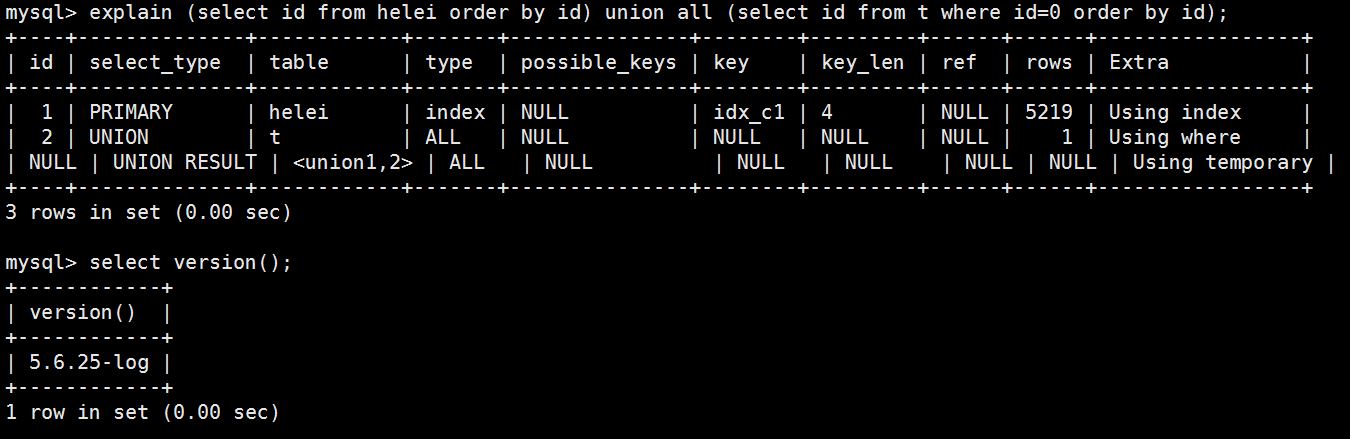软件版本及平台:MySQL-5.7.17-winx64,win7家庭版
一、下载安装包
https://cdn.mysql.com//Downloads/MySQL-5.7/mysql-5.7.18-winx64.zip
二、将该安装包解压至你的文件夹,在这里,我解压到C:\Program Files
三、打开解压后的文件夹,我将其名字改为Mysql(仅仅是为了容易写),将my-default.ini,复制一份,并粘贴在lib文件夹中。将文件名修改为my.ini。复制以下字符粘贴在my.ini的底部,也可以修改文件中得字段
[client] default-character-set=utf8 [mysqld] basedir = "C:\Program Files\Mysql" datadir = "C:\Program Files\MySQL\Mysql\data" port=3306 default-character-set=utf8
四、修改环境变量
系统变量
计算机-属性-高级系统设置-环境变量-系统变量
新建变量–变量名MySql_HOME,变量值:C:\Program Files\Mysql
Path打开,后面添加mysql.exe所在路径,一般是C:\Program Files\Mysql\bin
用户变量
在PATH中的尾部添加
%MySql_HOME%\bin;
注意:每个程序path的尾部一定要有“;”
五、配置数据库
1.以管理员身份打开CMD
2.键入“cd C:\Program Files\Mysql\bin”
3.注册mysql服务mysqld --install mysql
4.初始化data文件夹
键入mysqld --initialize-insecure(生成无密码的root账户)
建议直接复制上面的命令
此时在mysql文件夹中会生成data文件夹,里面会有些文件
5.启动服务 net start mysql 关闭服务 net stop mysql
6.关闭mysql服务,在C:\Program Files\Mysql\lib\my.ini中的[mysqld]条目下加入
skip-grant-tables
再启动服务
此时在CMD中键入
mysql -u root -p
跳出密码框,不用管,直接回车键,即可进入系统
7.设置密码 mysqladmin -u root password 你的密码
8.关闭mysql服务–在C:\Program Files\Mysql\lib\my.ini中的[mysqld]条目下去除
skip-grant-tables
再启动服务
9.mysql -u root -p 输入你设置的密码。登录成功
六、删除mysql
进入目录cd C:\Program Files\Mysql\bin
关闭数据库net stop mysql
然后mysqld --remove
以上所述是小编给大家介绍的Mysql 5.7.17 winx64在win7上的安装教程,希望对大家有所帮助,如果大家有任何疑问请给我留言,小编会及时回复大家的。在此也非常感谢大家对NICE源码网站的支持!